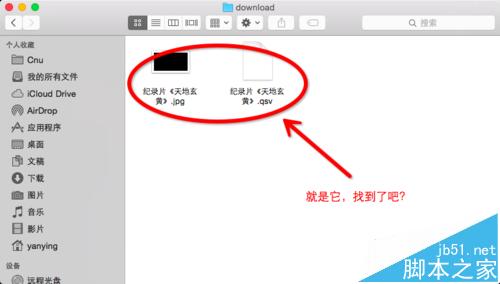Mac版爱奇艺视频怎么查找离线下载目录?
发布时间:2017-01-04 来源:查字典编辑
摘要:很多使用Mac的朋友,在使用了“爱奇艺mac版”的离线下载之后,往往苦于找不到保存的路径目录,这里,我向大家提供一种...
很多使用Mac的朋友,在使用了“爱奇艺mac版”的离线下载之后,往往苦于找不到保存的路径目录,这里,我向大家提供一种寻找保存路径的方法。另外“爱奇艺mac(pps版)”可能会有路径不一样的情况出现。
1、首先,需要将所需要下载的电影,点选下载,并保存为离线文件。
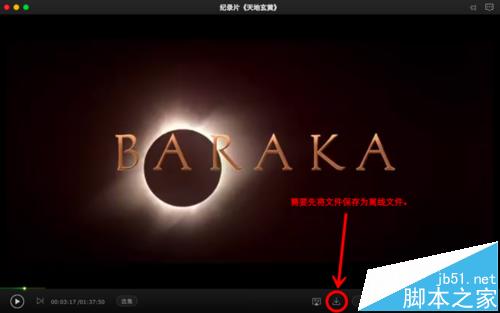
2、查看文件是否下载完成,如果已完成,将进行文件的查找工作。
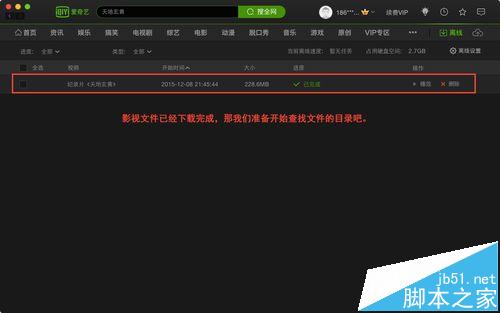
3、打开Finder,按步骤进行。
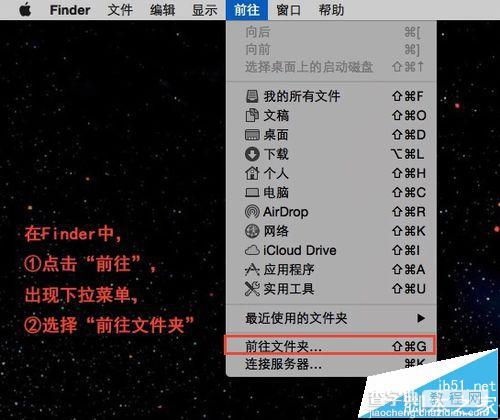
4、按提示输入“/Users/****/Library/”内容,同时将“****”用你的电脑登录名替换掉,选择“前往”。
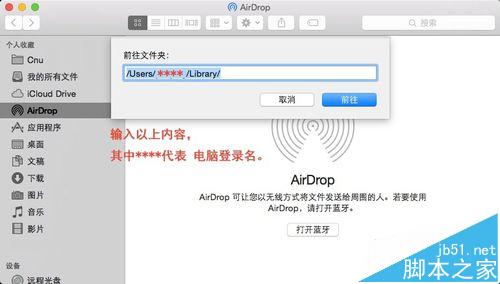
5、找到“containers”文件夹,打开。
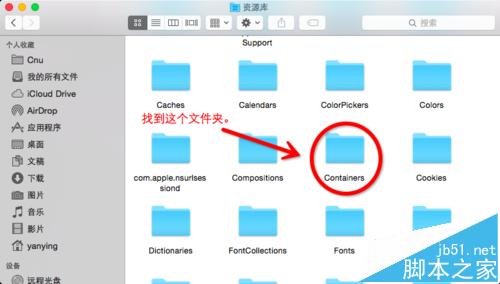
6、找到“com.iqiyi.player”文件夹,打开。
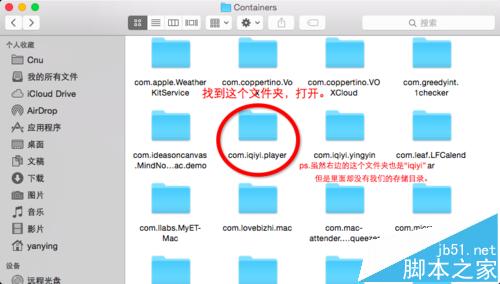
7、找到“Data”文件夹,打开。

8、找到“Library”文件夹,打开。
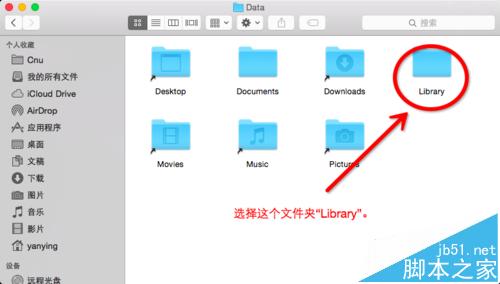
9、找到“Application Support”文件夹,打开。
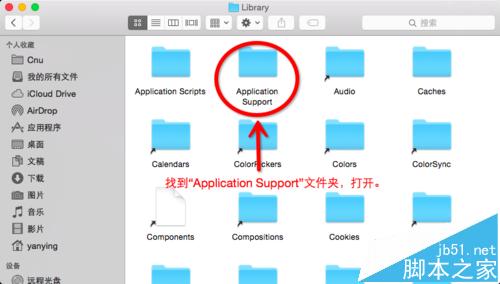
10、再次找到“com.iqiyi.player”文件夹,打开。
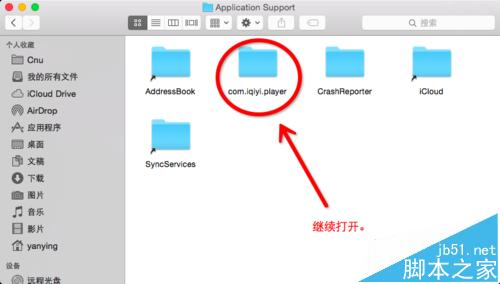
11、找到“download”文件夹,打开,马上就能看到我们下载的影片了。
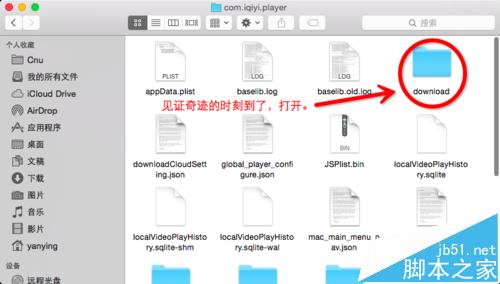
看,是不是在这里呢?